Как открыть доступ на Google Диск
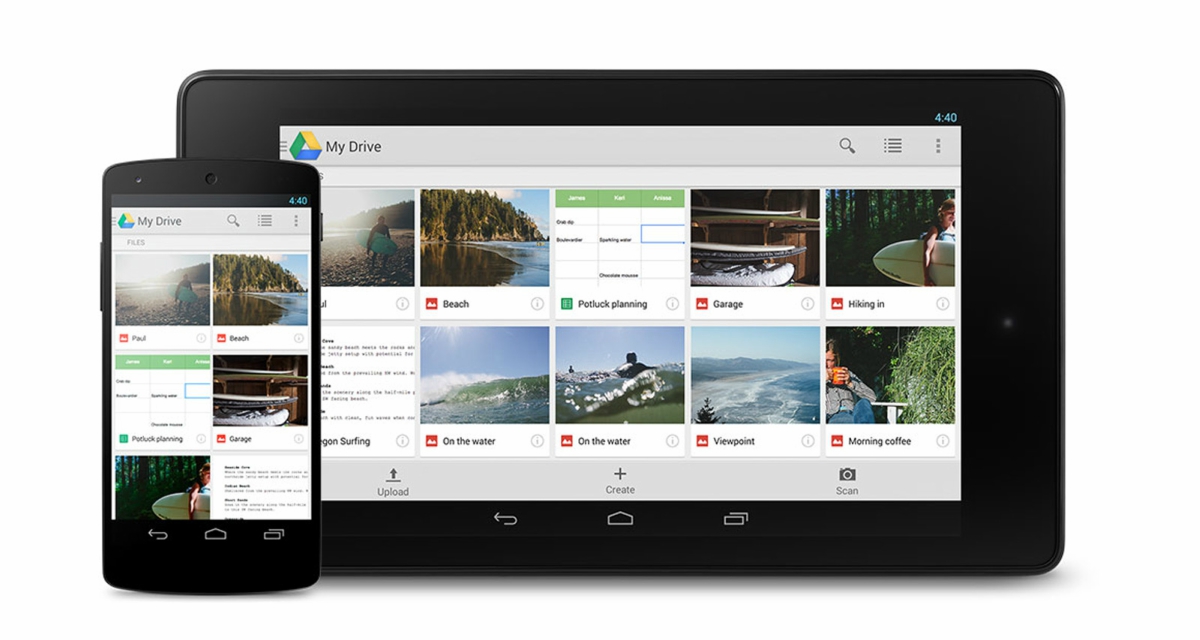
© google.com
Не секрет, что с файлами и папками в Google Диск можно работать совместно нескольким пользователям. Это очень удобная функция для организации командной работы над каким-нибудь проектом. Также вы можете просто делиться с друзьями своими файлами. Из этого материала вы узнаете, как дать доступ на Google Диск другим пользователям на разных устройствах.
Содержимое материала
Как дать доступ на Google Диск другим пользователям?
Учтите, что после получения разрешения, другие пользователи смогут не только просматривать файлы, но и вносить в них изменения. Вот подробная инструкция, как пригласить пользователей к совместной работе.
На ПК

- Перейдите на страницу Google Диск.
- Выберите нужную папку и нажмите правую клавишу мыши.
- Нажмите «Добавить пользователей».
- В строчке «Люди» введите адрес электронной почты человека, которому хотите предоставить доступ к содержимому папки.
- Нажмите иконку стрелки, чтобы настроить права, которые получит пользователь.
- Нажмите «Отправить».
Кроме этого, вы можете настроить доступ для тех пользователей, которые располагают ссылкой на файл или папку. Делается это также в разделе «Добавить пользователей».
- В правом углу окна нажмите «Включить доступ по ссылке».
- Далее жмите на иконку стрелки, чтобы настроить права для пользователей.
- Затем скопируйте ссылку и отправьте ее другим пользователям.
Права пользователей можно изменить или ограничить в любой момент. Кроме этого, вы можете назначить владельцем папки кого-то другого. Для этого нужно нажать «Расширенные» в меню «Добавить пользователей». Далее жмите на иконку стрелки и выберите пункт «Владелец».
На Android/OS

- Запустите приложение Google Диск.
- Откройте меню гамбургер рядом с названием папки.
- Нажмите «Добавить пользователей».
- В поле люди введите адрес электронной почты пользователя, которого нужно добавить.
- Настройте права нового пользователя.
- Нажмите «Отправить».
Здесь же вы можете настроить доступ для других пользователей по ссылке. Делается это также через меню гамбургер.
- Нажмите на иконку ссылки.
- Скопируйте ссылку и отправьте другим пользователям.
Учтите, что назначить владельца папки в мобильном приложении невозможно. Для этого нужно перейти на веб-версию сервиса с помощью любого браузера, имеющегося на вашем устройстве. Далее действуйте по инструкции, представленной выше.